こんにちは、あきみろです。
4月にゲームブログと技術ブログを統合する形で、技術ブログは閉鎖しました。
それに伴い、登録していたサービスの解除が必要になりました。
そのうちの1つが『Google AdSense』です。
ドメインが失効されて技術ブログにアクセスはありませんが、不要になったサイトを残しておいても後で混乱するだけなので、ちゃんと削除したいと考えました。
今回は、こちらの手順を書いていきます。
Google Analyticsのアカウント削除についてはコチラ。
画像出典:Google AdSense
Google AdSenseからサイトを削除
では早速サイトを削除しましょう。
Google AdSenseにログインしておいてください。
1.
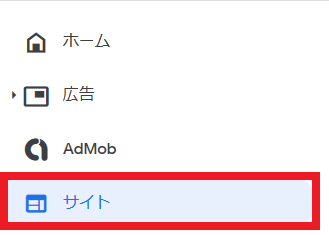
左メニューの『サイト』を選択します。
2.
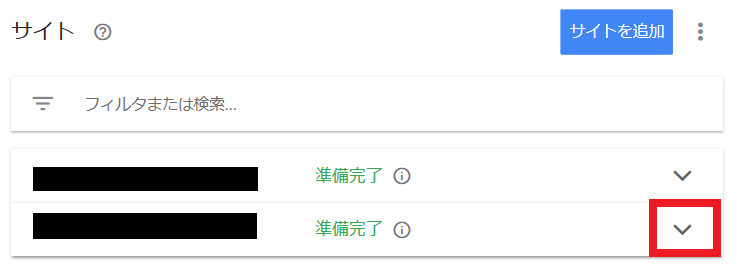
サイト一覧の右にある『メニュー』を、『削除対象のサイト』から選択します。
3.
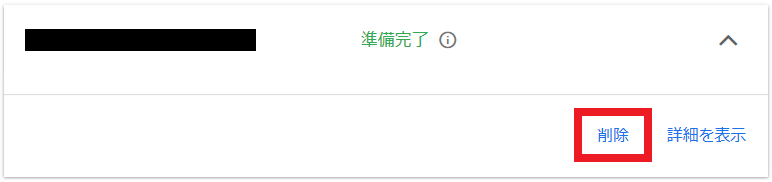
開かれたメニューから『削除』を選択します。
4.
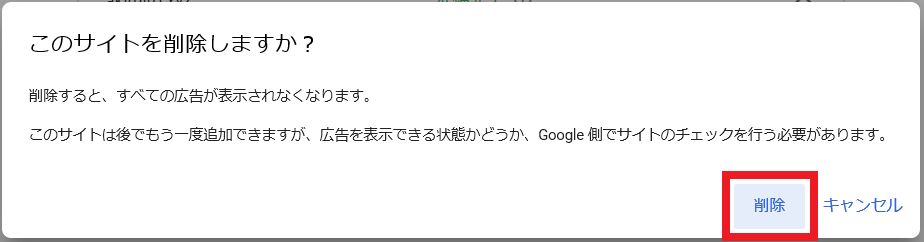
最終確認が入るので問題なければ『削除』を選択します。
5.
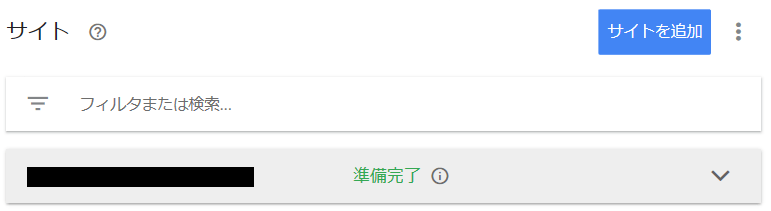
サイト一覧から削除対象のサイトが消えていれば成功です。

間違って消してしまうと、再申請時に審査が入るので最終確認が大事です!
これでGoogle AdSenseのサイト削除は完了です。
次はサイトにアクセス可能な場合の話になります。
サイトにアクセスが可能な場合
まだサイトにアクセスがある場合は、Google AdSenseに無駄なアクセスがいってしまいます。
サイトに貼っていた『広告コード』のスクリプトも忘れずに削除しておきましょう。
<script async src="https://pagead2.googlesyndication.com/pagead/js/adsbygoogle.js"></script>
<!-- Homepage Leaderboard -->
<ins class="adsbygoogle"
style="display:inline-block;width:728px;height:90px"
data-ad-client="ca-pub-xxxxxxxxxxxxxxxx"
data-ad-slot="xxxxxxxxxx"></ins>
<script>
(adsbygoogle = window.adsbygoogle || []).push({});
</script>スクリプトは上記のような感じです。
※『xxx』の部分はサイト毎によって変わります。

私は、ドメインが失効してサイトにアクセスがなくなるまで待ってました。
まとめ
メチャメチャ簡単に削除できました!
申請時は審査が入るので時間かかりますが、削除あっという間です。
無駄なサイトがあると混乱したり間違えるキッカケにもなるので、不要になった時点で削除しちゃいましょう(⌒∇⌒)
便利グッズ
■目が疲れたら
■ゲーミングマウスのボタンを活かす
■毎日座るならゲーミングチェア

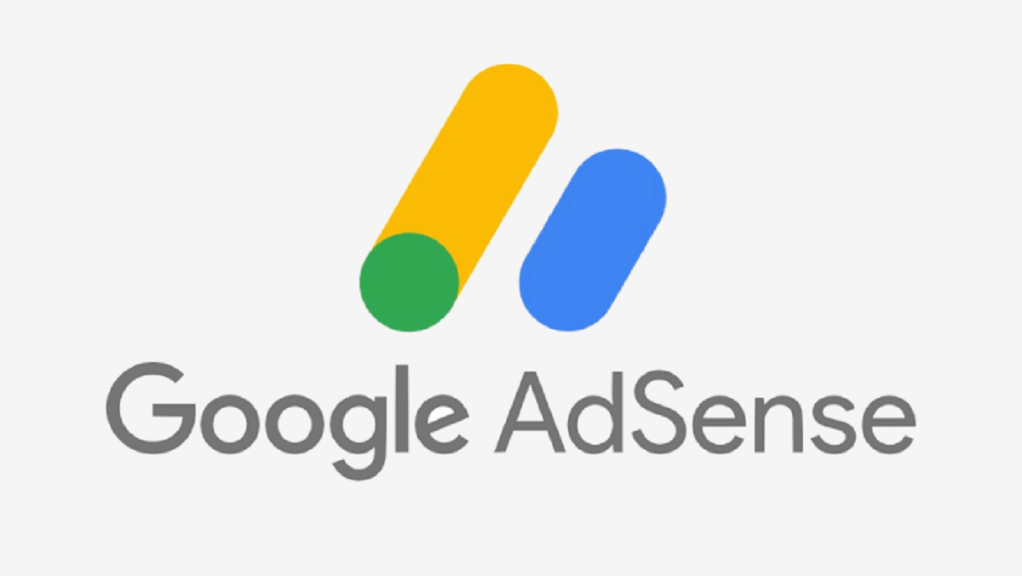
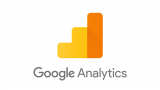

































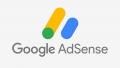
コメント